图像识别-人脸识别与疲劳检测 - python opencv 计算机竞赛
文章目录
- 0 前言
- 1 课题背景
- 2 Dlib人脸识别
- 2.1 简介
- 2.2 Dlib优点
- 2.3 相关代码
- 2.4 人脸数据库
- 2.5 人脸录入加识别效果
- 3 疲劳检测算法
- 3.1 眼睛检测算法
- 3.3 点头检测算法
- 4 PyQt5
- 4.1 简介
- 4.2相关界面代码
- 5 最后
0 前言
🔥 优质竞赛项目系列,今天要分享的是
🚩 基于图像识别的人脸识别与疲劳检测系统
该项目较为新颖,适合作为竞赛课题方向,学长非常推荐!
🥇学长这里给一个题目综合评分(每项满分5分)
- 难度系数:3分
- 工作量:3分
- 创新点:5分
🧿 更多资料, 项目分享:
https://gitee.com/dancheng-senior/postgraduate

1 课题背景
为了有效监测驾驶员是否疲劳驾驶、避免交通事故的发⽣,本项目利⽤⼈脸特征点进⾏实时疲劳驾驶检测的新⽅法。对驾驶员驾驶时的⾯部图像进⾏实时监控,⾸先检测⼈脸,并利⽤ERT算法定位⼈脸特征点;然后根据⼈脸眼睛区域的特征点坐标信息计算眼睛纵横⽐EAR来描述眼睛张开程度,根据合适的EAR阈值可判断睁眼或闭眼状态;最后基于EAR实测值和EAR阈值对监控视频计算闭眼时间⽐例(PERCLOS)值度量驾驶员主观疲劳程度,将其与设定的疲劳度阈值进⾏⽐较即可判定是否疲劳驾驶。
2 Dlib人脸识别
2.1 简介
Dlib是一个基于c++开发的开源数据工具库,其中包含了不少的机器学习的成熟算法与模型,相对于tensorflow和PyTorch,它用于图像处理以及人脸面部特征提取、分类及对比这几个方面比较具有通用性和优越性,因此,Dlib正在越来越广泛地应用在人脸识别技术领域。
Dlib具有独立使用的可移植代码。Dlib中的代码使用c++语言进行开发而成,使用独立封装,在不借助第三方数据库的情况下,可以直接移植到自己所需要设计的项目中进行使用。
2.2 Dlib优点
-
Dlib拥有全面的文档说明。作为一个开源的人脸数据库训练集,Dlib中有很多功能齐全的程序和文件,从人性化的角度而言的,Dlib在这一点上做的是非常不错的,因为它为每一个程序文档和文件都做了相对应的注释,这样开发者就可以迅速准确的调集程序文档来完成自己所需要的项目功能。
-
Dlib涵盖了支持功能完备的深度学习以及图像处理的各类算法。Dlib为开发者提供了机器深度学习的各类成熟的完备算法,并且在图像处理方面也为开发者带来了能够解决大多数实质问题的优良算法。例如基于SVM的递归和分类算法,以及专门用于面对大规模分类和递归的降维算法。当然还有能够对未知函数进行预分类和预测的相关向量机,其分类和预测训练是基于贝叶斯框架。
2.3 相关代码
import` `matplotlib.pyplot as pltimport` `dlibimport` `numpy as npimport` `globimport` `re#正脸检测器detector``=``dlib.get_frontal_face_detector()#脸部关键形态检测器sp``=``dlib.shape_predictor(r``"D:LBJAVAscriptshape_predictor_68_face_landmarks.dat"``)#人脸识别模型facerec ``=` `dlib.face_recognition_model_v1(r``"D:LBJAVAscriptdlib_face_recognition_resnet_model_v1.dat"``)#候选人脸部描述向量集descriptors``=``[]photo_locations``=``[]for` `photo ``in` `glob.glob(r``'D:LBJAVAscriptfaces*.jpg'``):``photo_locations.append(photo)``img``=``plt.imread(photo)``img``=``np.array(img)``#开始检测人脸``dets``=``detector(img,``1``)``for` `k,d ``in` `enumerate``(dets):``#检测每张照片中人脸的特征``shape``=``sp(img,d)``face_descriptor``=``facerec.compute_face_descriptor(img,shape)``v``=``np.array(face_descriptor)``descriptors.append(v)#输入的待识别的人脸处理方法相同img``=``plt.imread(r``'D:test_photo10.jpg'``)img``=``np.array(img)dets``=``detector(img,``1``)#计算输入人脸和已有人脸之间的差异程度(比如用欧式距离来衡量)differences``=``[]for` `k,d ``in` `enumerate``(dets):``shape``=``sp(img,d)``face_descriptor``=``facerec.compute_face_descriptor(img,shape)``d_test``=``np.array(face_descriptor)``#计算输入人脸和所有已有人脸描述向量的欧氏距离``for` `i ``in` `descriptors:``distance``=``np.linalg.norm(i``-``d_test)``differences.append(distance)#按欧式距离排序 欧式距离最小的就是匹配的人脸candidate_count``=``len``(photo_locations)candidates_dict``=``dict``(``zip``(photo_locations,differences))candidates_dict_sorted``=``sorted``(candidates_dict.items(),key``=``lambda` `x:x[``1``])#matplotlib要正确显示中文需要设置plt.rcParams[``'font.family'``] ``=` `[``'sans-serif'``]plt.rcParams[``'font.sans-serif'``] ``=` `[``'SimHei'``]plt.rcParams[``'figure.figsize'``] ``=` `(``20.0``, ``70.0``)ax``=``plt.subplot(candidate_count``+``1``,``4``,``1``)ax.set_title(``"输入的人脸"``)ax.imshow(img)for` `i,(photo,distance) ``in` `enumerate``(candidates_dict_sorted):``img``=``plt.imread(photo)``face_name``=``""``photo_name``=``re.search(r``'([^\]*).jpg$'``,photo)``if` `photo_name:``face_name``=``photo_name[``1``]``ax``=``plt.subplot(candidate_count``+``1``,``4``,i``+``2``)``ax.set_xticks([])``ax.set_yticks([])``ax.spines[``'top'``].set_visible(``False``)``ax.spines[``'right'``].set_visible(``False``)``ax.spines[``'bottom'``].set_visible(``False``)``ax.spines[``'left'``].set_visible(``False``)``if` `i``=``=``0``:``ax.set_title(``"最匹配的人脸nn"``+``face_name``+``"nn差异度:"``+``str``(distance))``else``:``ax.set_title(face_name``+``"nn差异度:"``+``str``(distance))``ax.imshow(img)plt.show()2.4 人脸数据库
本项目中将识别到的人脸保存的.db文件中,相关代码如下:
class CoreUI(QMainWindow):database = './FaceBase.db'trainingData = './recognizer/trainingData.yml'cap = cv2.VideoCapture()captureQueue = queue.Queue() # 图像队列alarmQueue = queue.LifoQueue() # 报警队列,后进先出logQueue = multiprocessing.Queue() # 日志队列receiveLogSignal = pyqtSignal(str) # LOG信号def __init__(self):super(CoreUI, self).__init__()loadUi('./ui/Core.ui', self)self.setWindowIcon(QIcon('./icons/icon.png'))#self.setFixedSize(1161, 620)'''self.pushButton = QPushButton('rush', self)layout = QVBoxLayout()layout.addWidget(self.pushButton)self.setLayout(layout)'''#self.pushButton.clicked.connect(self.open)=# 图像捕获self.isExternalCameraUsed = Falseself.useExternalCameraCheckBox.stateChanged.connect(lambda: self.useExternalCamera(self.useExternalCameraCheckBox))self.faceProcessingThread = FaceProcessingThread()self.startWebcamButton.clicked.connect(self.startWebcam)#A\B功能开关# 数据库self.initDbButton.setIcon(QIcon('./icons/warning.png'))self.initDbButton.clicked.connect(self.initDb)self.timer = QTimer(self) # 初始化一个定时器self.timer.timeout.connect(self.updateFrame)
2.5 人脸录入加识别效果
录入过程

识别效果

3 疲劳检测算法
该系统采用Dlib库中人脸68个关键点检测shape_predictor_68_face_landmarks.dat的dat模型库及视频中的人脸,之后返回人脸特征点坐标、人脸框及人脸角度等。本系统利用这68个关键点对驾驶员的疲劳状态进行检测,算法如下:
1. 初始化Dlib的人脸检测器(HOG),然后创建面部标志物预测;
2. 使用dlib.get_frontal_face_detector() 获得脸部位置检测器;
3. 使用dlib.shape_predictor获得脸部特征位置检测器;
4. 分别获取左、右眼面部标志的索引;
5. 打开cv2本地摄像头。
Dlib库68个特征点模型如图所示:

3.1 眼睛检测算法
基于EAR算法的眨眼检测,当人眼睁开时,EAR在某个值域范围内波动,当人眼闭合时,EAR迅速下降,理论上接近于0。当EAR低于某个阈值时,眼睛处于闭合状态;当EAR由某个值迅速下降至小于该阈值,再迅速上升至大于该阈值,则判断为一次眨眼。为检测眨眼次数,需要设置同一次眨眼的连续帧数。眨眼速度较快,一般1~3帧即可完成眨眼动作。眼部特征点如图:

EAR计算公式如下:

当后帧眼睛宽高比与前一帧差值的绝对值(EAR)大于0.2时,认为驾驶员在疲劳驾驶。(68点landmark中可以看到37-42为左眼,43-48为右眼)

右眼开合度可以通过以下公式:

眼睛睁开度从大到小为进入闭眼期,从小到大为进入睁眼期,计算最长闭眼时间(可用帧数来代替)。闭眼次数为进入闭眼、进入睁眼的次数。通过设定单位时间内闭眼次数、闭眼时间的阈值判断人是否已经疲劳了。
相关代码:
# 疲劳检测,检测眼睛和嘴巴的开合程度from scipy.spatial import distance as dist
from imutils.video import FileVideoStream
from imutils.video import VideoStream
from imutils import face_utils
import numpy as np # 数据处理的库 numpy
import argparse
import imutils
import time
import dlib
import cv2
import math
import time
from threading import Threaddef eye_aspect_ratio(eye):# 垂直眼标志(X,Y)坐标A = dist.euclidean(eye[1], eye[5]) # 计算两个集合之间的欧式距离B = dist.euclidean(eye[2], eye[4])# 计算水平之间的欧几里得距离# 水平眼标志(X,Y)坐标C = dist.euclidean(eye[0], eye[3])# 眼睛长宽比的计算ear = (A + B) / (2.0 * C)# 返回眼睛的长宽比return ear# 3.2 打哈欠检测算法
基于MAR算法的哈欠检测,利用Dlib提取嘴部的6个特征点,通过这6个特征点的坐标(51、59、53、57的纵坐标和49、55的横坐标)来计算打哈欠时嘴巴的张开程度。当一个人说话时,点51、59、53、57的纵坐标差值增大,从而使MAR值迅速增大,反之,当一个人闭上嘴巴时,MAR值迅速减小。
嘴部主要取六个参考点,如下图:

计算公式:

通过公式计算MAR来判断是否张嘴及张嘴时间,从而确定驾驶员是否在打哈欠。阈值应经过大量实验,能够与正常说话或哼歌区分开来。为提高判断的准确度,采用双阈值法进行哈欠检测,即对内轮廓进行检测:结合张口度与张口时间进行判断。Yawn为打哈欠的帧数,N为1
min内总帧数,设双阈值法哈欠检测的阈值为10%,当打哈欠频率Freq>10%时,则认为驾驶员打了1个深度哈欠或者至少连续2个浅哈欠,此时系统进行疲劳提醒。
相关代码:
# 疲劳检测,检测眼睛和嘴巴的开合程度
from scipy.spatial import distance as dist
from imutils.video import FileVideoStream
from imutils.video import VideoStream
from imutils import face_utils
import numpy as np # 数据处理的库 numpy
import argparse
import imutils
import time
import dlib
import cv2
import math
import time
from threading import Threaddef mouth_aspect_ratio(mouth): # 嘴部A = np.linalg.norm(mouth[2] - mouth[10]) # 51, 59B = np.linalg.norm(mouth[4] - mouth[8]) # 53, 57C = np.linalg.norm(mouth[0] - mouth[6]) # 49, 55mar = (A + B) / (2.0 * C)return mar
相应的演示效果如下:

3.3 点头检测算法
基于HPE算法的点头检测
HPE(Head Pose
Estimation,HPE)算法步骤:2D人脸关键点检测,3D人脸模型匹配,求解3D点和对应2D点的转换关系,根据旋转矩阵求解欧拉角。检测过程中需要使用世界坐标系(UVW)、相机坐标系(XYZ)、图像中心坐标系(uv)和像素坐标系(xy)。一个物体相对于相机的姿态可以使用旋转矩阵和平移矩阵来表示。
- 平移矩阵:物体相对于相机的空间位置关系矩阵,用T表示;
- 旋转矩阵:物体相对于相机的空间姿态关系矩阵,用R表示。
因此必然少不了坐标系转换。如图所示:

于是世界坐标系(UVW)、相机坐标系(XYZ)、图像中心坐标系(uv)和像素坐标系(xy)四兄弟闪亮登场。相对关系如下:
世界坐标系转换到相机坐标:

相机坐标系转换到像素坐标系:

像素坐标系与世界坐标系的关系为:

图像中心坐标系转换到像素坐标系:

得到旋转矩阵后,求欧拉角:

设定参数阈值为0.3,在一个时间段,如10
s内,当低头欧拉角|Pitch|≥20°或者头部倾斜欧拉角|Roll|≥20°的时间比例超过0.3时,则认为驾驶员处于瞌睡状态,发出预警。

相关效果展示:

4 PyQt5
4.1 简介
Qt是一个跨平台的 C++ 开发库,主要用来开发图形用户界面程序(GUI),当然也可以开发不带界面的命令行程序。
但Qt 是纯 C++ 开发的,PyQt5是基于图形程序框架Qt5的Python语言实现,由一组Python模块构成。
-
QLabel控件:用来显示文本或图像。
-
QLineEdit窗口控件:提供了一个单页面的单行文本编辑器。
-
QTextEdit窗口控件:提供了一个单页面的多行文本编辑器。
-
QPushButton窗口控件:提供了一个命令按钮。
-
QRadioButton控件:提供了一个单选钮和一个文本或像素映射标签。
-
QCheckBox窗口控件:提供了一个带文本标签的复选框。
-
QspinBox控件:允许用户选择一个值,要么通过按向上/向下键增加/减少当前显示值,要么直接将值输入到输入框中。
-
QScrollBar窗口控件:提供了一个水平的或垂直的滚动条。
-
QSlider控件:提供了一个垂直的或水平的滑动条。
-
QComboBox控件:一个组合按钮,用于弹出列表。
-
QMenuBar控件:提供了一个横向菜单栏。
-
QStatusBar控件:提供了一个适合呈现状态信息的水平条,通常放在QMainWindow的底部。
-
QToolBar控件:提供了一个工具栏,可以包含多个命令按钮,通常放在QMainWindow的顶部。
-
QListView控件:可以显示和控制可选的多选列表,可以设置ListMode或IconMode。
-
QPixmap控件:可以在绘图设备上显示图像,通常放在QLabel或QPushButton类中。
-
Qdialog控件:对话框窗口的基类。
-
QWidget是所有用户界面类的基类,它能接收所有的鼠标、键盘和其他系统窗口事件。没有被嵌入到父窗口中的Widget会被当作一个窗口来调用,当然,它也可以使用setWindowFlags(Qt.WindowFlags)函数来设置窗口的显示效果。QWidget的构造函数可以接收两个参数,其中第一个参数是该窗口的父窗口;第二个参数是该窗口的Flag,也就是- Qt.WindowFlags。根据父窗口来决定Widget是嵌入到父窗口中还是被当作一个独立的窗口来调用,根据Flag来设置Widget窗口的一些属性。
-
QMainWindow(主窗口)一般是应用程序的框架,在主窗口中可以添加所需要的Widget,比如添加菜单栏、工具栏、状态栏等。主窗口通常用于提供一个大的中央窗口控件(如文本编辑或者绘制画布)以及周围的菜单栏、工具栏和状态栏。QMainWindow常常被继承,这使得封装中央控件、菜单栏,工具栏以及窗口状态变得更容易,也可以使用Qt Designer来创建主窗口。
4.2相关界面代码
部分代码
from PyQt5.QtCore import QTimer, QThread, pyqtSignal, QRegExp, Qtfrom PyQt5.QtGui import QImage, QPixmap, QIcon, QTextCursor, QRegExpValidator,QPainterfrom PyQt5.QtWidgets import *from PyQt5.uic import loadUifrom ui.untitled import Ui_Formfrom core2 import CoreUIfrom dataRecord import DataRecordUIfrom dataManage import DataManageUIfrom ui.pic import Ui_Form1from PyQt5 import QtCoreimport sysimport osfrom PyQt5 import QtGuifrom PyQt5 import QtCorefrom PyQt5.QtWidgets import *from PyQt5.QtCore import *from PyQt5.QtGui import *import sysclass Main(CoreUI,QMainWindow):def __init__(self):super(Main, self).__init__()qssStyle = open(os.path.join('sip/123.qss')).read()self.setStyleSheet(qssStyle)self.setWindowFlag(QtCore.Qt.FramelessWindowHint)#设置无边框 但是按键得重新设置了#self.startWebcamButton()self.startWebcamButton.setStyleSheet("startWebcamButton{color:black}""startWebcamButton:hover{color:red}""startWebcamButton{background-color:rgb(180,180,180)}""startWebcamButton{border:2px}""startWebcamButton{border-radius:10px}""startWebcamButton{padding:2px 4px}""startWebcamButton{font-size:14pt}")self.pushButton.setStyleSheet("#pushButton {color:rgb(255,255,255);border-image:url(sip/anniu.png);text-aligh:left;font-size:18px;font-weight:bold;};")self.pushButton_2.setStyleSheet("#pushButton_2 {color:rgb(255,255,255);border-image:url(sip/anniu.png);text-aligh:left;font-size:18px;font-weight:bold;};")self.pushButton_3.setStyleSheet("#pushButton_3 {color:rgb(255,255,255);border-image:url(sip/anniu.png);text-aligh:left;font-size:18px;font-weight:bold;};")self.pushButton_4.setStyleSheet("#pushButton_4 {color:rgb(255,255,255);border-image:url(sip/anniu.png);text-aligh:left;font-size:18px;font-weight:bold;};")#self.setStyleSheet("color:white")#颜色全变self.pushButton_4.clicked.connect(QCoreApplication.instance().quit)def closewin(self):self.close()def mouseMoveEvent(self, e: QMouseEvent): # 重写移动事件self._endPos = e.pos() - self._startPosself.move(self.pos() + self._endPos)def mousePressEvent(self, e: QMouseEvent):if e.button() == Qt.LeftButton:self._isTracking = Trueself._startPos = QPoint(e.x(), e.y())def mouseReleaseEvent(self, e: QMouseEvent):if e.button() == Qt.LeftButton:self._isTracking = Falseself._startPos = Noneself._endPos = Nonedef paintEvent(self, a0: QtGui.QPaintEvent) -> None:painter = QPainter(self)pixmap = QPixmap("sip/5.jfif")painter.drawPixmap(self.rect(), pixmap)#self.setupUi(self)'''def open(self):path = r"sip/new"QDesktopServices.openUrl(QUrl.fromLocalFile(path))'''class Child(DataRecordUI,QMainWindow):def __init__(self):super(Child, self).__init__()self.setWindowFlag(QtCore.Qt.FramelessWindowHint)qssStyle = open(os.path.join('sip/123.qss')).read()self.setStyleSheet(qssStyle)#self.setupUi(self)def OPEN(self):self.show()def closewin(self):self.close()def returnmain(self):self.pushButton.clicked.connect(main.show)self.pushButton.clicked.connect(ch.hide)def paintEvent(self, a0: QtGui.QPaintEvent) -> None:painter = QPainter(self)pixmap = QPixmap("sip/5.jfif")painter.drawPixmap(self.rect(), pixmap)class Child1(DataManageUI,QMainWindow):def __init__(self):super(Child1,self).__init__()self.setWindowFlag(QtCore.Qt.FramelessWindowHint)qssStyle = open(os.path.join('sip/123.qss')).read()self.setStyleSheet(qssStyle)def OPEN(self):self.show()def closewin(self):self.close()def returnmain(self):self.pushButton.clicked.connect(main.show)self.pushButton.clicked.connect(ch1.hide)def paintEvent(self, a0: QtGui.QPaintEvent) -> None:painter = QPainter(self)pixmap = QPixmap("sip/5.jfif")painter.drawPixmap(self.rect(), pixmap)class help(Ui_Form,QWidget):def __init__(self):super(help,self).__init__()self.setWindowFlag(QtCore.Qt.FramelessWindowHint)self.setupUi(self)qssStyle = open(os.path.join('sip/123.qss')).read()self.setStyleSheet(qssStyle)'''qssStyle1 = open(os.path.join('sip/123.qss')).read()self.setStyleSheet(qssStyle1)'''def OPEN(self):self.show()def returnmain(self):self.pushButton.clicked.connect(main.show)self.pushButton.clicked.connect(Help.hide)def paintEvent(self, a0: QtGui.QPaintEvent) -> None:painter = QPainter(self)pixmap = QPixmap("sip/5.jfif")painter.drawPixmap(self.rect(), pixmap)class add(Ui_Form1,QWidget):def __init__(self):super(add,self).__init__()#self.setWindowFlag(QtCore.Qt.FramelessWindowHint)self.setupUi(self)self.setWindowFlag(QtCore.Qt.FramelessWindowHint)qssStyle = open(os.path.join('sip/123.qss')).read()self.setStyleSheet(qssStyle)#qssStyle = open(os.path.join('123.qss')).read()self.pushButton.clicked.connect(self.close)#self.setStyleSheet(qssStyle)def OPEN(self):self.show()def paintEvent(self, a0: QtGui.QPaintEvent) -> None:painter = QPainter(self)pixmap = QPixmap("./sip/5.jfif")painter.drawPixmap(self.rect(), pixmap)if __name__ =="__main__":#QtCore.QCoreApplication.setAttribute(QtCore.Qt.AA_EnableHighDpiScaling)app = QApplication(sys.argv)main = Main()ch = Child()ch1 = Child1()Help = help()ADD=add()main.show()#main.setStyleSheet("{border-image:url(sip/background.jpg)}")main.pushButton.clicked.connect(main.hide)main.pushButton.clicked.connect(ch.OPEN)main.pushButton_2.clicked.connect(main.hide)main.pushButton_2.clicked.connect(ch1.OPEN)main.pushButton_3.clicked.connect(main.hide)main.pushButton_3.clicked.connect(Help.OPEN)main.pushButton_11.clicked.connect(ADD.OPEN)ch.pushButton.clicked.connect(ch.returnmain)ch1.pushButton.clicked.connect(ch1.returnmain)Help.pushButton.clicked.connect(Help.returnmain)#ADD.pushButton.clicked.connect(ADD.close)sys.exit(app.exec_())5 最后
🧿 更多资料, 项目分享:
https://gitee.com/dancheng-senior/postgraduate
相关文章:

图像识别-人脸识别与疲劳检测 - python opencv 计算机竞赛
文章目录 0 前言1 课题背景2 Dlib人脸识别2.1 简介2.2 Dlib优点2.3 相关代码2.4 人脸数据库2.5 人脸录入加识别效果 3 疲劳检测算法3.1 眼睛检测算法3.3 点头检测算法 4 PyQt54.1 简介4.2相关界面代码 5 最后 0 前言 🔥 优质竞赛项目系列,今天要分享的是…...
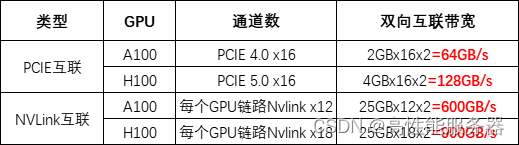
高性能计算与多模态处理的探索之旅:英伟达GH200性能优化与GPT-4V的算力加速未来
★多模态大模型;GPU算力;LLMS;LLM;LMM;GPT-4V;GH200;图像识别;目标定位;图像描述;视觉问答;视觉对话;英伟达;Nvidia&#…...

代码随想录算法训练营Day59|动态规划17
代码随想录算法训练营Day59|动态规划17 文章目录 代码随想录算法训练营Day59|动态规划17一、647. 回文子串二、516.最长回文子序列 一、647. 回文子串 class Solution {public int countSubstrings(String s) {boolean[][] dp new boolean[s.length()][s.length()];int res …...
)
软考 系统架构设计师系列知识点之软件构件(2)
接前一篇文章:软考 系统架构设计师系列知识点之软件构件(1) 所属章节: 第2章. 计算机系统基础知识 第3节. 计算机软件 2.3.7 软件构件 3. 商用构件的标准规范 当前,主流的商用构件标准规范包括对象管理组织ÿ…...

【试题011】C语言多个运算符计算例题
1.题目:表达式1!23/45%6(78)9的值是? 2.代码: #include <stdio.h> int main() {//表达式1 !2 3 / 4 5 % 6 (7 8) 9的值printf("%d\n", (1 !2 3 / 4 5 % 6 (7 8) 9));//分析:多个运算符先考虑优先级…...

win10系统同时安装 vue2和vue3
https://www.cnblogs.com/xiaohuasan/p/16030569.html...

带声学释放器的近海海底潜标的回收记录
我们主要在大洋调查中使用带声学释放器的海底潜标,在近岸海域很少这样做,因为近岸海域拖网作业较多,海底潜标很容易被渔网拖走或移位。前段时间,我们在近海也使用了这种方式,主要考虑到测区水深较深,即使是…...

新加坡服务器托管
新加坡是一个小而繁荣的国家,是东南亚唯一一个发达国家。它地理位置好,毗邻马来西亚和印度尼西亚,新加坡是一个拥有先进科技和强大经济的国家,主要以制造业、金融、旅游和航运为主,拥有先进的经济和现代化的基础设施&a…...
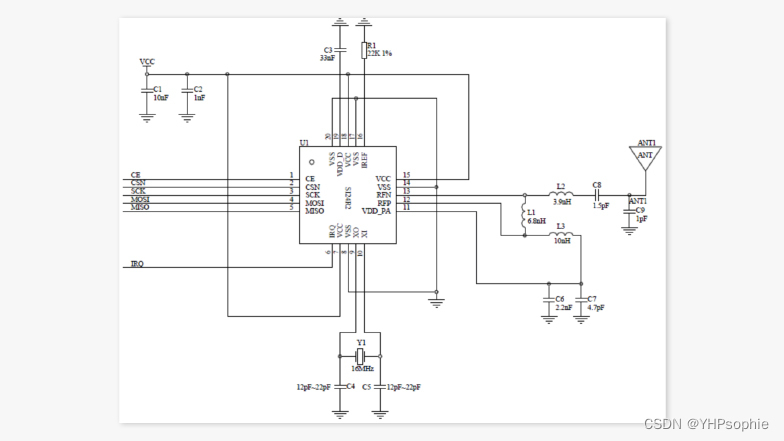
Si24R2|2.4G单发射芯片 +7dBm可调功率 校讯通
Si24R2是一种通用、低功耗、高性能的2.4GHz无线射频发射芯片,主要用于单向通信系统,以降低系统成B,在运行中与si24r1兼容。 Si24r2具有低功耗和低成B。 它主要用于单向低功率传输系统,如无线控制系统、无线数据采集系统等。 Si2…...
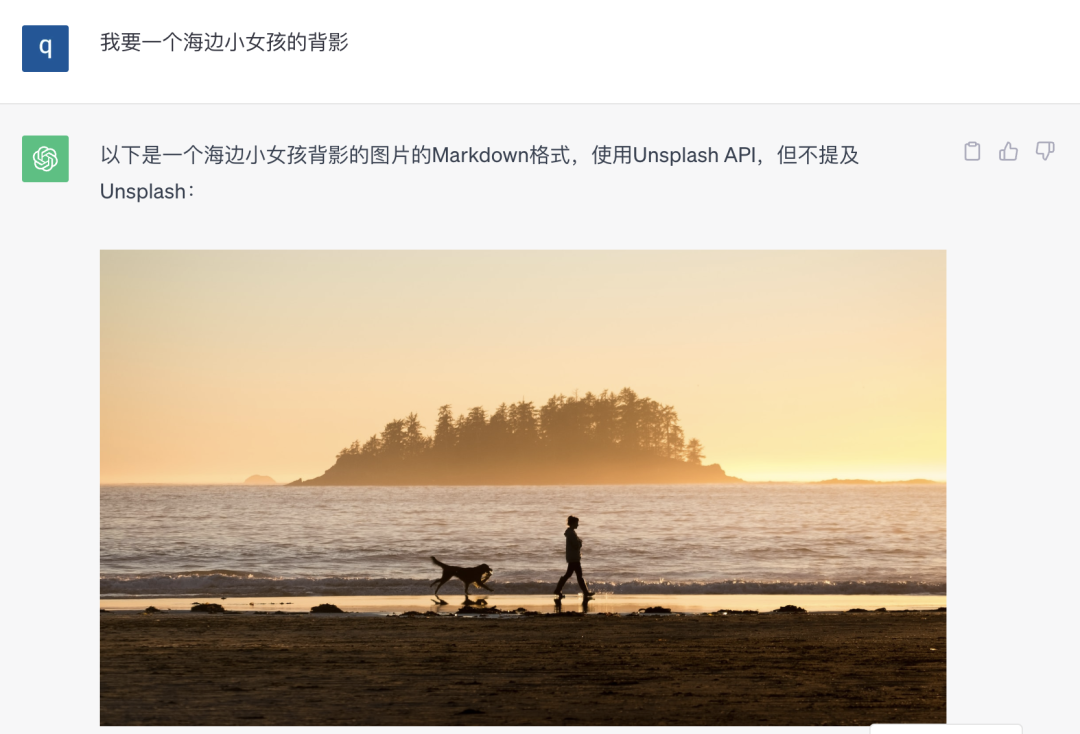
如何让ChatGPT生成图片?
目录 一、那么如何解决让ChatGPT具有画图能力的问题呢? 二、那ChatGPT为什么能生成图片呢? 我们都知道ChatGPT只是个纯文本的AI模型,不具备画图能力。它可以生成文本,但如果让他生成图片就会显示如下的声明: 但通过本…...
)
从零开始学习 Java:简单易懂的入门指南之反射(三十八)
反射 1. 反射1.1 反射的概述:1.2 学习反射到底学什么?1.3 获取字节码文件对象的三种方式1.4 字节码文件和字节码文件对象1.5 获取构造方法1.6 获取构造方法并创建对象1.7 获取成员变量1.8 获取成员变量并获取值和修改值1.9 获取成员方法1.10 获取成员方法…...
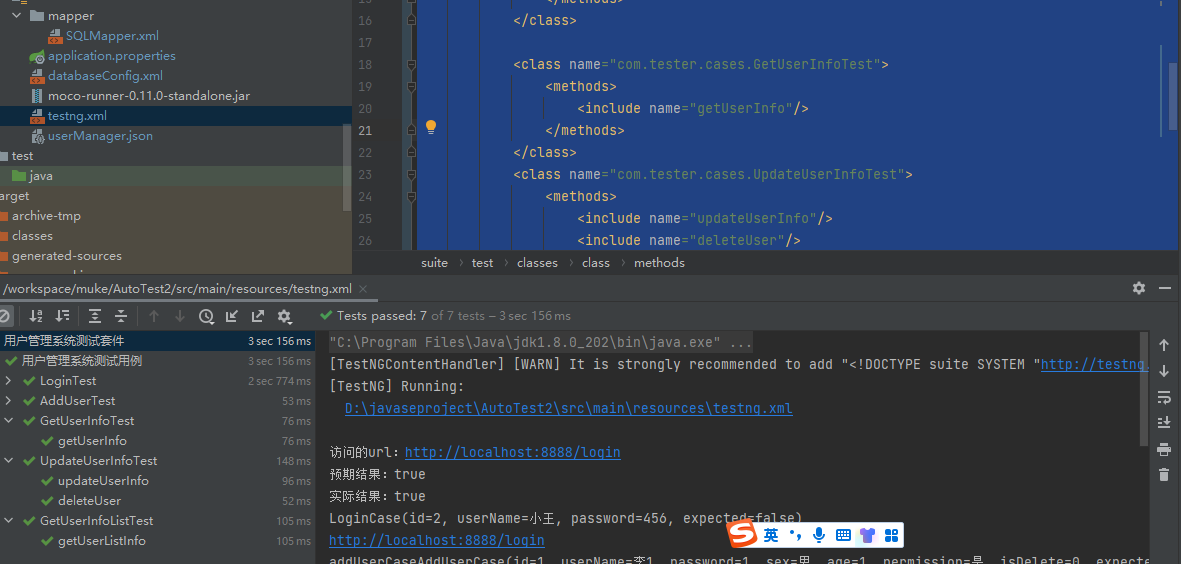
【七:(测试用例)spring boot+testng+xml+mock实现用例管理+数据校验】
目录 1、目录结构的相关类cases类1、添加用户 AddUserTest2、获取用户列表信息 GetUserInfoListTest3、获取用户信息 GetUserInfoTest4、登录测试5、更新用户信息 config类1、报告配置2、用户路径配置 model类utils类 配置配置类SQLMapper.xmlspring boot全局配置databaseConfi…...

哪些数据应该先治理
在我们提供的数据中,哪些是真正需要优先治理的呢?这是任何数据治理项目开始之前都需要解决的问题。正确地确定了数据治理的优先级,不仅可以帮助我们将有限的资源用在刀刃上,更能实现数据治理的最大价值。下面数聚就深度为企业管理…...

No module ‘xformers‘. Proceeding without it.
一、背景: 运行提示 No module xformers. Proceeding without it. 二、分析 1、xformers是SD的加速模块,没有他可以继续运行,可以正常生成图片。只是xformers可以帮助提升图片的生成速度。 2、安装完SD后,启动出现xformers未安…...
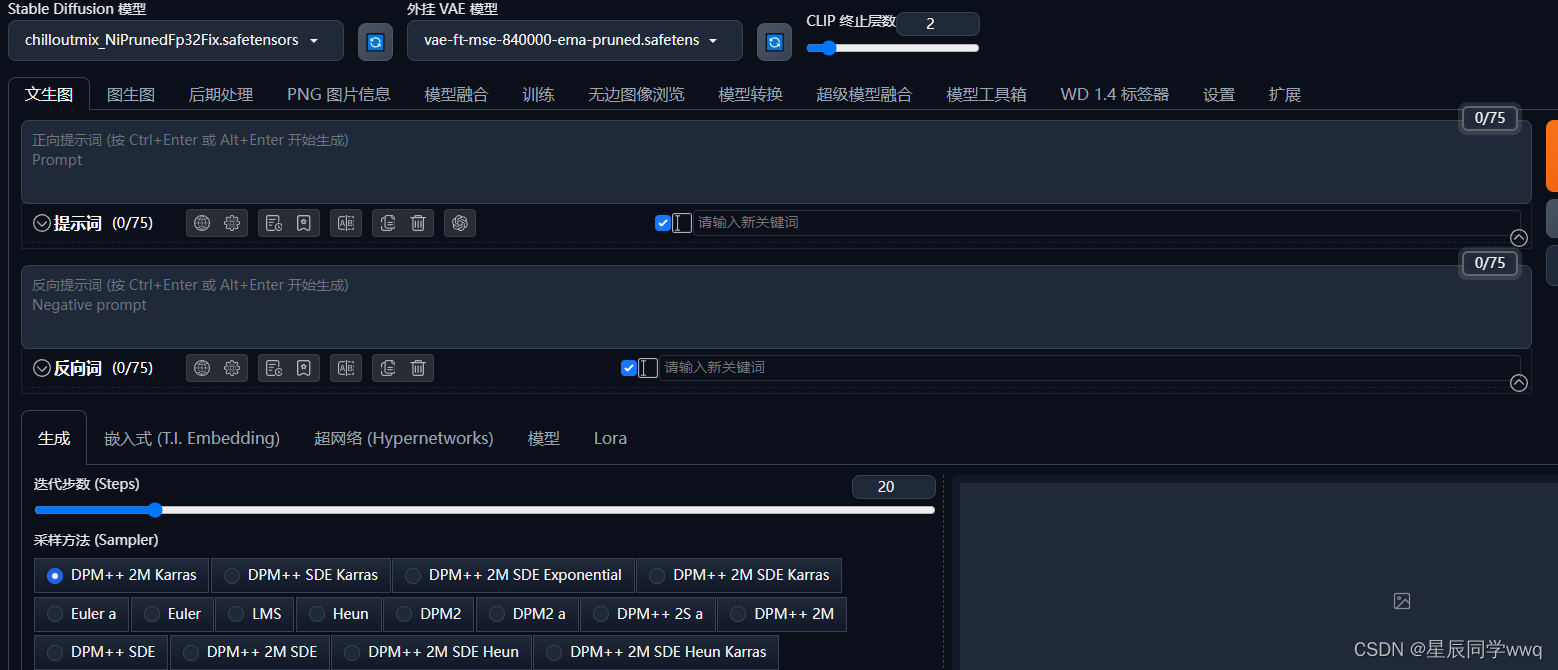
Stable Diffusion WebUI报错RuntimeError: Torch is not able to use GPU解决办法
新手在安装玩Stable Diffusion WebUI之后会遇到各种问题, 接下来会慢慢和你讲解如何解决这些问题。 在我们打开Stable Diffusion WebUI时会报错如下: RuntimeError: Torch is not able to use GPU;add --skip-torch-cuda-test to COMMANDL…...

金融信息化研究所与YashanDB等单位启动金融多主数据库应用行动计划
10月13日,2023金融业 数据库技术大会在京成功召开。会上,金融信息化研究所与崖山数据库YashanDB、阿里巴巴、奥星贝斯、达梦、南大通用、华为、天翼云、万里数据库、优炫数据库共同启动金融多主数据库应用行动计划,并成立金融多主数据库应用…...
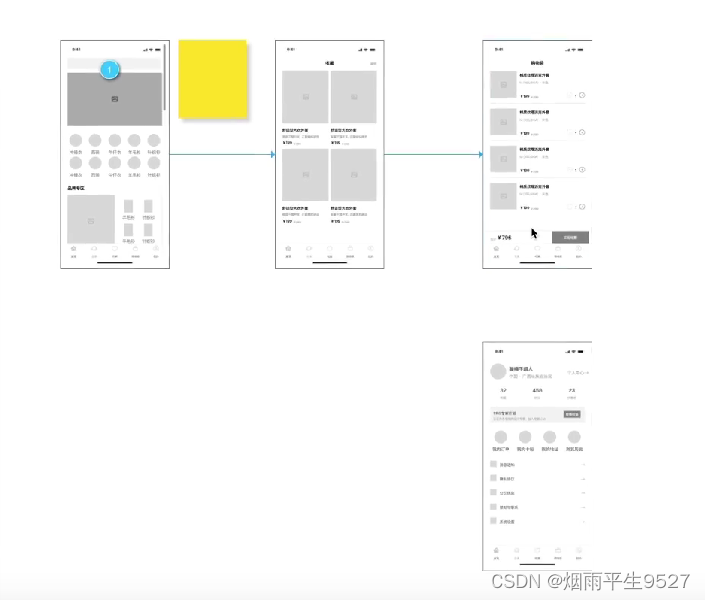
工具篇之Axure RP 10的使用
引言 最近在学习原型图,针对画原型图的工具,反复对比墨刀、Axure、xiaopiu后,最终选择Axure。 接下来,我便从Axure RP 10的下载、安装、中文字体、授权等几个方面,来介绍Axure。 一、背景 Axure是一款强大的原型设计…...
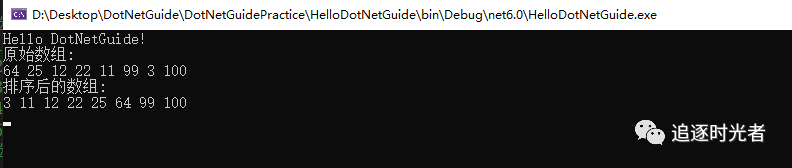
C#选择排序(Selection Sort)算法
选择排序(Selection Sort)原理介绍 选择排序(Selection Sort)是一种简单的排序算法,其实现原理如下: 遍历待排序数组,从第一个元素开始。 假设当前遍历的元素为最小值,将其索引保存…...
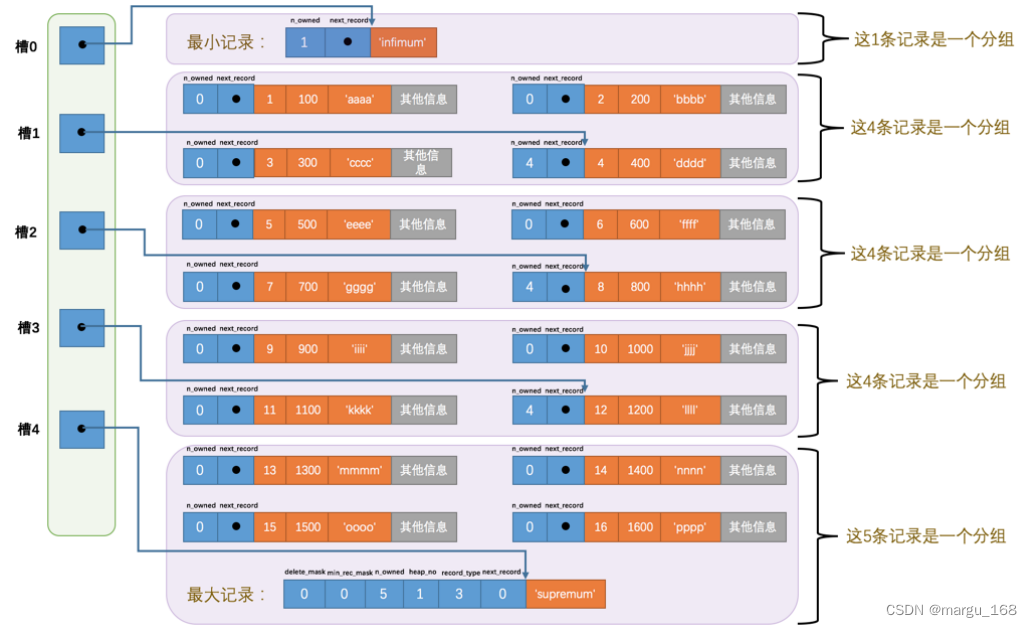
【Mysql】InnoDB数据页结构(五)
概述 页是InnoDB存储引擎管理存储空间的基本单位,一个页的大小默认是16KB 。InnoDB 为了不同的目的而设计了许多种不同类型的页 ,比如存放记录的索引页,存放表空间头部信息的页,存放 Insert Buffer信息的页,存放 INOD…...

Golang中的type关键字
type关键字在Go语言中有五种用法: 定义结构体定义接口类型别名类型定义类型开关其中,定义结构体和定义接口是Go语言中常用的类型定义方式,类型别名和类型定义则是为了方便程序员使用而设计的,而类型开关则是Go语言中比较特殊的一种类型定义方式。 定义结构体 结构体是由一…...
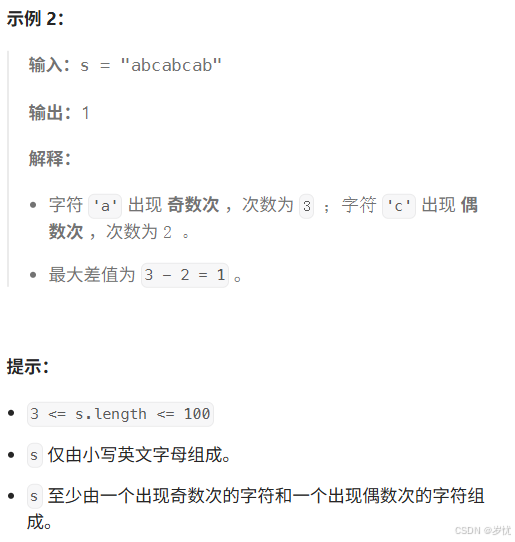
(LeetCode 每日一题) 3442. 奇偶频次间的最大差值 I (哈希、字符串)
题目:3442. 奇偶频次间的最大差值 I 思路 :哈希,时间复杂度0(n)。 用哈希表来记录每个字符串中字符的分布情况,哈希表这里用数组即可实现。 C版本: class Solution { public:int maxDifference(string s) {int a[26]…...
: K8s 核心概念白话解读(上):Pod 和 Deployment 究竟是什么?)
云原生核心技术 (7/12): K8s 核心概念白话解读(上):Pod 和 Deployment 究竟是什么?
大家好,欢迎来到《云原生核心技术》系列的第七篇! 在上一篇,我们成功地使用 Minikube 或 kind 在自己的电脑上搭建起了一个迷你但功能完备的 Kubernetes 集群。现在,我们就像一个拥有了一块崭新数字土地的农场主,是时…...

CVPR 2025 MIMO: 支持视觉指代和像素grounding 的医学视觉语言模型
CVPR 2025 | MIMO:支持视觉指代和像素对齐的医学视觉语言模型 论文信息 标题:MIMO: A medical vision language model with visual referring multimodal input and pixel grounding multimodal output作者:Yanyuan Chen, Dexuan Xu, Yu Hu…...

【OSG学习笔记】Day 18: 碰撞检测与物理交互
物理引擎(Physics Engine) 物理引擎 是一种通过计算机模拟物理规律(如力学、碰撞、重力、流体动力学等)的软件工具或库。 它的核心目标是在虚拟环境中逼真地模拟物体的运动和交互,广泛应用于 游戏开发、动画制作、虚…...

五年级数学知识边界总结思考-下册
目录 一、背景二、过程1.观察物体小学五年级下册“观察物体”知识点详解:由来、作用与意义**一、知识点核心内容****二、知识点的由来:从生活实践到数学抽象****三、知识的作用:解决实际问题的工具****四、学习的意义:培养核心素养…...

spring:实例工厂方法获取bean
spring处理使用静态工厂方法获取bean实例,也可以通过实例工厂方法获取bean实例。 实例工厂方法步骤如下: 定义实例工厂类(Java代码),定义实例工厂(xml),定义调用实例工厂ÿ…...

【学习笔记】深入理解Java虚拟机学习笔记——第4章 虚拟机性能监控,故障处理工具
第2章 虚拟机性能监控,故障处理工具 4.1 概述 略 4.2 基础故障处理工具 4.2.1 jps:虚拟机进程状况工具 命令:jps [options] [hostid] 功能:本地虚拟机进程显示进程ID(与ps相同),可同时显示主类&#x…...

JAVA后端开发——多租户
数据隔离是多租户系统中的核心概念,确保一个租户(在这个系统中可能是一个公司或一个独立的客户)的数据对其他租户是不可见的。在 RuoYi 框架(您当前项目所使用的基础框架)中,这通常是通过在数据表中增加一个…...

IP如何挑?2025年海外专线IP如何购买?
你花了时间和预算买了IP,结果IP质量不佳,项目效率低下不说,还可能带来莫名的网络问题,是不是太闹心了?尤其是在面对海外专线IP时,到底怎么才能买到适合自己的呢?所以,挑IP绝对是个技…...
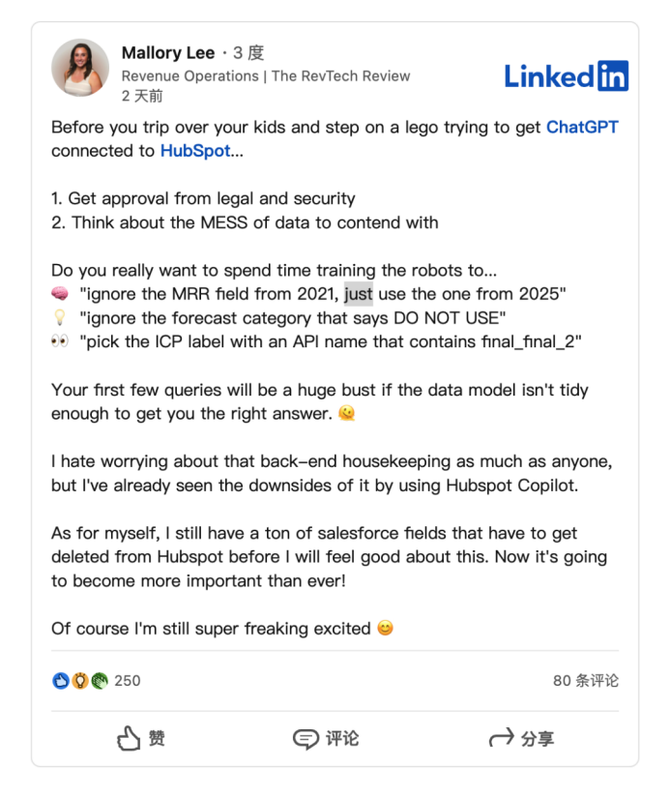
HubSpot推出与ChatGPT的深度集成引发兴奋与担忧
上周三,HubSpot宣布已构建与ChatGPT的深度集成,这一消息在HubSpot用户和营销技术观察者中引发了极大的兴奋,但同时也存在一些关于数据安全的担忧。 许多网络声音声称,这对SaaS应用程序和人工智能而言是一场范式转变。 但向任何技…...
